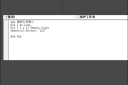[Word有哪些处理技巧]1. 去除页眉的横线方法两则 在页眉插入信息的时候经常会在下面出现一条横线,如果这条横线影响你的视觉,这时你可以采用下述的两种方法去掉:用第一种的朋友比较多,即选中页眉的内...+阅读
Word2010使用技巧有哪些
1、 Word表格自动填充 在Word表格里选中要填入相同内容的单元格,单击“格式→项目符号和编号”,进入“编号”选项卡,选择任意一种样式,单击“自定义”按钮,在“自定义编号列表”窗口中“编号格式”栏内输入要填充的内容,在“编号样式”栏内选择“无”,依次单击“确定”退出后即可。
2、 Word中巧输星期 单击“格式→项目符号和编号”,进入“编号”选项卡,单击“自定义”按钮,在“编号样式”栏内选择“
一、
二、三”等样式,在“编号格式”栏内的“一”前输入“星期”即可。
3、粘贴网页内容 在Word中粘贴网页,只须在网页中复制内容,切换到Word中,单击“粘贴”按钮,网页中所有内容就会原样复制到Word中,这时在复制内容的右下角会出现一个“粘贴选项”按钮,单击按钮右侧的黑三角符号,弹出一个菜单,选择“仅保留文本”即可。
4、快速转换大写金额 在Word中输入12345,然后点击“插入→数字”命令,在弹出的“数字”对话框“数字类型”栏里选择中文数字版式“壹、贰、叁????? ? ? ”单击“确定”,则12345就变成中文数字“壹万贰仟叁佰肆拾伍”。
5、去掉自动编号功能 点击“工具→自动更正选项”,打开“自动更正”对话框,进入“键入时自动套用格式”选项卡,找到“键入时自动应用”组中的“自动编号列表”复选项,取消前面的钩即可。这样就可以去掉那些“烦心”的自动编号功能。同样也可去除“画布”,方法是:点击“工具→选项”,进入“常规”选项卡,去除“插入‘自选图形’时自动创建绘图画布”复选框上的钩即可。
6、画出不打折的直线 在Word中如果想画水平、垂直或“15o、30o、45o、75o”角的直线,只须在固定一个端点后,按住Shift键,上下拖动鼠标,将会出现上述几种直线选择,位置调整合适后松开Shift键即可。
7、加减乘除松输入 i和I在中文输入法智能ABC中有着特殊的意义,它们可以作为输入小写和大写中文数字的前导字符,还可以用来将数字运算符号变为相应的汉字,在i或I后面输入+、—、*、/,按回车键或空格键,即可得到与之对应的汉字加、减、乘、除。
8、部分加粗表格线 在Word中需要加粗某一条或几条表格线时,可以先在工具栏选项中点击“表格和边框”按钮,然后在“表格和边框”窗口选定“线型”与“线宽”,再点击“绘制表格”按钮,最后在欲加粗的表格线上从头到尾画上一笔即可。
9、打造整齐的Word公式 使用Word公式编辑器创建公式后,你如果感到其中的公式不整齐(特别是矩阵形式的公式),那么你可以通过下列方式进行微调:单击该公式,右键进入“设置对象格式”,选择“版式”中任意一种形式,单击“确定”,再选中需要调整的项;按下Ctrl键后,利用光标上下左右移动对该项进行微调;重复上下左右移动对该项进行微调;重复上述步骤,直到将公式位置调整到满意为止。
10、文字旋转轻松做 在Word中可以通过“文字方向”命令来改变文字的方向。但也可以用以下简捷的方法来做。选中要设置的文字内容,只要把字体设置成“字体”就行,比如“宋体”或“黑体”,就可使这些文字逆时针旋转90度了。
11、去除默认的输入法: 打开选项窗口,点击其中的“编辑”选项卡,去除最下面的“输入法控制处于活动状态”前的对号,点击确定。
重新启动Word后,就会发现微软拼音不会一起启动了。
12、翻译文字: 先要安装好字典库,连线上网,通过网上资源翻译。选择准备翻译的文字,然后点选Word菜单栏“工具”→“信息检索”;界面右边将出现“信息检索”版面。在“搜索”栏选择“翻译”,再在“翻译”栏选择“将”哪国语言“翻译为”哪国语言,结果马上就会显示出来。
要快速翻译下一个词,可以按住Alt键不放,然后点选生词。
13、快速显示文档中的图片: 如果一篇Word文档中有好多图片,打开后显示比较慢。但我们打开文档时,快速点击“打印预览”按钮,图片就会立刻清晰的显示出来,然后关闭打印预览窗口,所有插入的图片都会快速显示出来了。
14、给图片注解文字: 选定要添加说明的图片,单击鼠标右键,在快捷功能菜单中选“题注”,以打开题注窗口;然后在“标签”栏选择“公式”、“表格”或“图表”;最后在“题注”栏输入注解文字,再点“确定”按钮结束。
此时,注解文字会自动显示在图片下方。注解文字可以随时更改,如改变字体大小,或者删除等等。
15、制作水印: Word2003具有添加文字和图片两种类型水印的功能,而且能够随意设置大小、位置等等。在Word菜单栏点击“格式”→“背景”→“水印”。在“水印”对话框中选择“文字水印”,然后在“文字”栏选择合适的字句,或另外输入文字;或在“水印”对话框中选择“图片水印”,然后找到要作为水印图案的图片。
最后按“确定”,水印就会出现在文字后面。
2010office怎么使用
首先,我们必须要拥有一个微软账户,具体的账户我们可以使用电子邮箱进行注册,通常意义上的微软账户指的是Windows Live ID,拥有这个ID之后,我们可以在浏览器地址栏里面输入下面图片所示的网址,然后打开Office Web Apps on SkyDrive这个网页。
接下里,我们就可以进行账户的登录了,使用我们注册的ID进行登录吧。
登录账户成功以后,接下来,我们可以点击“新建Word”或者是其他办公软件文件,然后开始我们的在线office 办公教程。
接下来,在打开的网页中,我们基本可以看到一切熟悉的office 操作按钮,包括常用的保存,字体设置以及相关的命令按钮,好了,接下来,就可以使用这个网页版本的办公软件开始我们的文档编辑吧。
最后,我们编辑完成这个文档之后就可以进行保存,同时自己保存的文档也可以查看到,并进行相关的处理,包括文档的下载,文档的编辑以及一些常用的操作命令,很方便哦。
温馨提示:请确保您的IE浏览器处于正常的设置,并且最好升级到IE浏览器的最新版本,否则很可能会出现在加载在线office办公插件的时候遇到错误。
office 2010如何使用
1:首先,请确保你安装了office 2010软件,不论是office 2010专业版还是家庭学生版本,都可以。
2:接下来,运行office 2010 toolkit 软件,看看软件的界面吧。由于是英文界面,所以还得给大家讲讲点击什么按钮才能开始激活。
3:需要注意的是,大家必须首先要运行office 2010软件,不然的话,这个激活软件是无法使用的,切记。不运行软件的话,界面上激活的按钮显示的是灰色。
4:在运行office 2010软件后,要选择一下激活密钥工具导入,具体看图片。具体的选择,要都尝试一下啊,因为可能有的选项无法激活,但有的就可以成功,主要是为了确保一下成功率。
5:点击:EZ-Activator 按钮开始一键激活,看看效果吧。激活成功。
6:打开自己的office 产品软件,看看是不是已经成功激活。图片上的office 2010软件显示已激活,成功。
延伸阅读:
word使用技巧有哪些在使用Word时中使用过一些小技巧,发现很不错,对文字处理方面很有帮助,现整理如下: Word表格玩自动填充: 在Word表格里选中要填入相同内容的单元格,单击“格式→项目符号和编号”,进...
经典Word 2010小技巧有哪些1、 Word表格玩自动填充 在Word表格里选中要填入相同内容的单元格,单击“格式→项目符号和编号”,进入“编号”选项卡,选择任意一种样式,单击“自定义”按钮,在“自定义编号列表...
word2010的样式应用技巧有哪些方法/步骤 打开一个需要设置新样式的文档,在“样式”选项组中单击下拉按钮,如图所示。 打开“样式”任务窗格,单击【新建样式】按钮,如图所示。 打开【根据格式设置创建新样式】...
Word 2010公式编辑使用技巧和存在问题有哪些1.常用公式快捷键 默认启动公式编辑:“Alt”+“=”;下标:“_”;上标:“^”;分数:“/”。 2.手工输入公式的常用命令 按下“Alt”+“=”,启动公式编辑功能,书写命令以右斜杠“”开头,比...
word文档有哪些使用技巧Office中有很多技巧,会的人几分钟搞定,不会的人可能要耗费N个小时。这一长一短之间,差就差在对一些办公神技的掌握。当然某些神技可能隐藏得过深,而有些纯粹就是被我们忽略了!那...
Word 2010小技巧有什么在使用Word时中使用过一些小技巧,发现很不错,对文字处理方面很有帮助,现整理如下: 1、Word表格玩自动填充 在Word表格里选中要填入相同内容的单元格,单击“格式→项目符号和编号...
WORD有哪些使用技巧1、 Word表格玩自动填充在Word表格里选中要填入相同内容的单元格,单击“格式→项目符号和编号”,进入“编号”选项卡,选择任意一种样式,单击“自定义”按钮,在“自定义编号列表”...
office Word 2010导航窗口使用技巧有什么用Word编辑文档,有时会遇到长达几十页,甚至上百页的超长文档,在以往的Word版本中,浏览这种超长的文档很麻烦,要查看特定的内容,必须双眼盯住屏幕,然后不断滚动鼠标滚轮,或者拖动编辑...
用Word 2010导航阅读超长文档技巧有哪些用Word 2010导航阅读超长文档技巧有哪些,如何快速浏览Word长文档:超长的文档阅读起来往往比较麻烦,要查找特定的内容需要紧盯屏幕不断地滚动鼠标或者Word滚动条,用关键字定位或...